编辑语:
在这篇教程中,贫农老师为我们带来了一个犀利有效的调色方法:替换修复受到损伤或者严重不足的通道从而纠正图像色彩严重偏色的问题。并且他告诉大家调整图像偏色一个可靠的思路:首先查看通道是否正常——不正常则先修补通道直至基本正常——然后正常调色。
掌握通道理论,运用通道技巧,是Photoshop的高级应用,有些朋友或许不太理解,这没有关系,你可以先看看这个实际的运用例子,再亲手做一做不同方法的试验,相信你会得出一个结论。
今天我们就以下面图1这张图为例,看看如何通过替换通道进行调色。

图1
这是一幅严重偏黄色的图片,如何进行处理?当然是要校正严重偏黄的色彩,使图片恢复到正常色彩。
问题在于你准备怎样操作?许多人第一反应可能是用“色彩平衡”“色相/饱和度”“色阶”“曲线”“可选颜色”等来除黄,但是你很快就会发现,这样处理的效果很不理想,难度也很大,这就是为什么一些网站把这幅图片拿来考验大家。
我曾经反复强调,处理一幅有严重问题的图片时,必须先找到这幅图片问题的主要症结,犹如医生看病时先望闻问切一个道理。
我们应当怎么诊断图片问题呢?方法也有多种,如查看直方图、色彩数据等。但我强烈推荐你应当首先检查通道,检查通道是非常好的一个切入点,也是PS高手应当养成的一个良好习惯。
下面我们就来看这张图的调整。
(1)进入通道面板查看通道。先看看红色通道,可以看出明暗及层次基本正常,如图2所示。
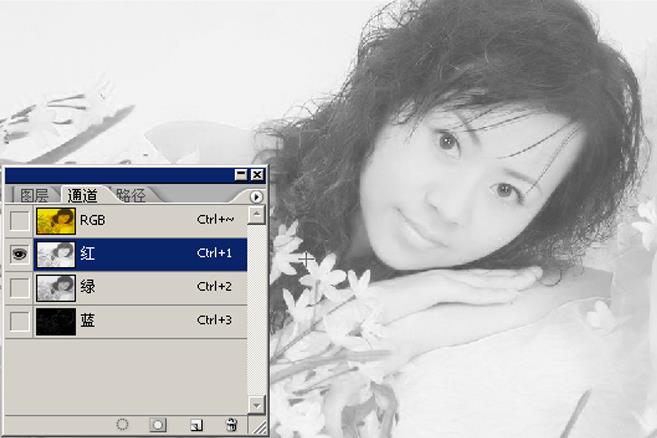
图2
(2)再看绿色通道。虽然有些问题,但层次和细节基本反应出来,也算较正常。如图3所示。

图3
(3)再看蓝色通道。不幸的是,蓝通道几乎一遍全黑,如图4所示。这就是这张图严重偏黄的主要原因。依据通道常识,蓝色通道很暗,就表明图像中蓝色很少,所以图像容易偏黄。
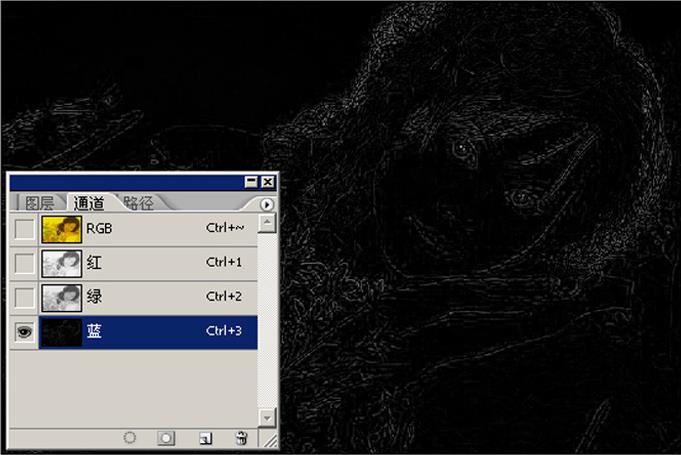
图4
下面我们将对通道进行修复。修复前先对红、绿通道进行一次校正。
(4)执行色阶命令,先调整红通道,可以发现直方图两端都欠缺。移动左右两端的暗调和高光滑块,将其对其峰线后,可以发现图像明暗对比开始增强。如图5。

图5
然后对绿色通道做类似的调整。
这样做的目的是对信息比较正常的红、绿通道进行调整,为修复蓝色通道作准备。色彩可能会更加偏黄,但不要理睬它,下面你就会看到通道的神奇作用。
(5)最神奇的魔术即将开始。单击损坏的蓝通道,并把其他通道前的眼睛都打开,然后执行“图像/应用图像”命令,出现如图6所示对话框。设置通道为“绿”(表示用绿色通道来替韩已经损坏的蓝色通道),混合为“正常”模式(根据不同的情况,可以选择不同的混合模式),不透明度为90%(目的是保留少许黄色),蒙版不变(仅对此图而言)。
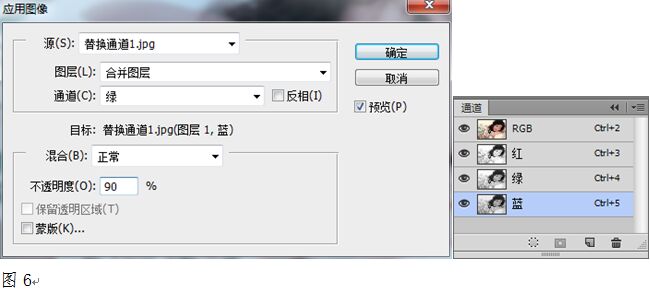
图6
单击“确定”按钮,神奇的魔变开始了。你立刻就发现图像色彩发生了巨大的变化,严重偏黄消失了,色彩趋于正常了。如图7所示。进一步会发现原来黑暗的蓝通道变得正常了,这就是为什么色彩变正常的根本原因。

图7
剩下的细节调整在此就不多少了,大家按正常图片调整即可。
通过以上案例演示,我们不难发现,修复后的图像质量比原图或用色阶、曲线和色彩平衡等基本工具校正的质量更优异。最明显的就是图像的色彩和细节很圆润,没有头发边缘的锯齿或残色。
为什么会这样?
这是因为一幅图片需要三个通道的质量都好,才会表现优良的色彩和层次细节。如果仅用色彩平衡等基本工具,也能达到校正偏色的目的。但基本工具校色仅仅是纠正偏色,不能提高图像质量和恢复受损的细节层次,因为损害的通道仍在那儿摆着。
我用绿色通道替换了严重受损的蓝色通道,不仅是色彩基本恢复,更重要的是图像质量得到了较大提高,图像恢复了正常的三个通道。
这就是我为什么一再强调通道的重要核心作用,因为不同的通道分别存储了一幅图像不同的信息,缺少或损坏任何一个通道就会使图像不可避免地受到一定的损害,或色彩不正常,或黑白灰的层次不正常等等。如果某一个通道本身已受到严重损伤,你还用基本工具来调整只能说明你对Photoshop的认识仅仅停留在初级阶段上,基本工具调整只是治标不治本的方法,图像质量仍会很差。
对于通道损坏的图像只有从通道入手修复,才是治标又治本的正确方法。
经验小结:
调整图像偏色首先需要检查通道是否正常。
1.如果通道是正常或比较正常的,这种偏色多半是白平衡不当引起的,可以采用基本工具调色;
2.如果通道受到损坏,则可分两步解决:第一步,修复通道,使图像基本恢复正常色彩;第二步,用其他基本工具进一步精细调色,达到尽可能恢复原貌的目的。
举一反三:
上述案例的调整方法可以运用于多种类似情况的处理,不仅仅是严重偏黄,偏红偏蓝、偏紫偏绿,等等,都可以被快捷地处理。如图8所示。








